
Sous Linux, les variables d'environnement sont un concept très important. Elles peuvent nous aider à gérer facilement les informations de configuration du système et des applications. Cependant, la compréhension de nombreuses personnes des variables d'environnement Linux se limite à quelques commandes et syntaxes simples, sans une compréhension approfondie de ses principes et de son utilisation. Si vous souhaitez mieux maîtriser le développement d’applications et la gestion de système sous la plateforme Linux, alors il est très nécessaire de maîtriser l’utilisation des variables d’environnement.
Lors de la personnalisation du logiciel d'installation, vous devez généralement configurer des variables d'environnement. Vous trouverez ci-dessous les différentes manières de configurer les variables d'environnement.
Comment lire les variables d'environnement sous Linux :
· Utilisez la commande export pour afficher toutes les variables d'environnement définies par le système actuel.
· Utilisez la commande echo $PATH pour afficher la valeur de la variable d'environnement PATH actuelle.
Les fonctions de ces deux commandes sont les suivantes :
export :
linuxmi@linuxmi /home/linuxmi/www.linuxmi.com ⚡ export CMAKE_ROOT=/Applications/CMake.app/Contents/bin/ COLORTERM=truecolor DBUS_SESSION_BUS_ADDRESS='unix:path=/run/user/1000/bus,guid=95984122dede7a7f5360af3a642734c0' DBUS_STARTER_ADDRESS='unix:path=/run/user/1000/bus,guid=95984122dede7a7f5360af3a642734c0' DBUS_STARTER_BUS_TYPE=session DESKTOP_SESSION=ubuntu-wayland DISPLAY=:0 GDMSESSION=ubuntu-wayland GNOME_DESKTOP_SESSION_ID=this-is-deprecated GNOME_SETUP_DISPLAY=:1 ......
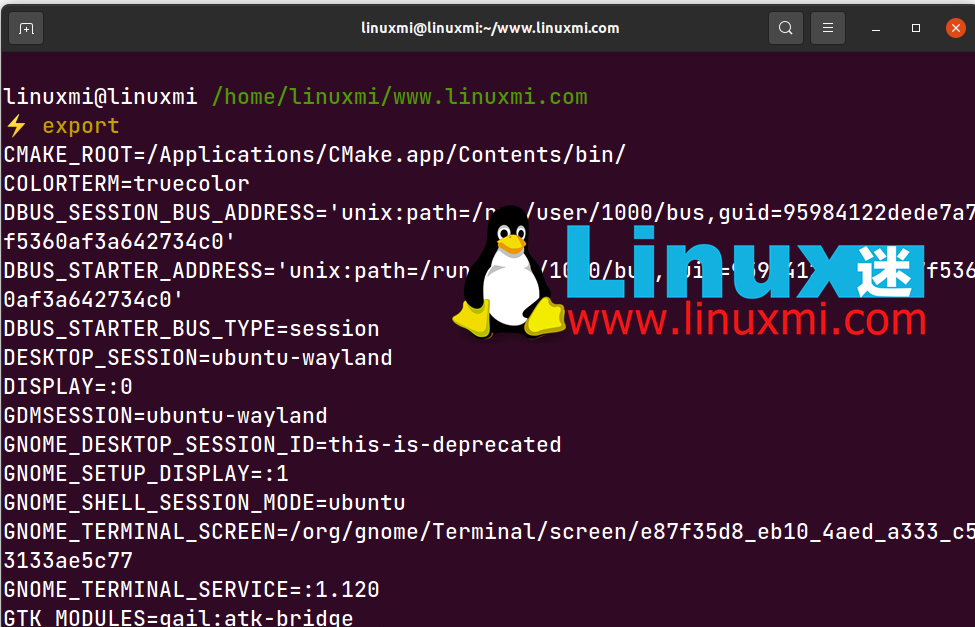
écho $PATH :
linuxmi@linuxmi /home/linuxmi/www.linuxmi.com ⚡ echo $PATH /Applications/CMake.app/Contents/bin/:/home/linuxmi/.nvm/versions/node/v19.3.0/bin: /home/linuxbrew/.linuxbrew/bin:/home/linuxbrew/.linuxbrew/sbin:/home/linuxmi/.cargo/bin: /usr/local/sbin:/usr/local/bin:/usr/sbin:/usr/bin:/sbin:/bin:/usr/games:/usr/local/games :/snap/bin
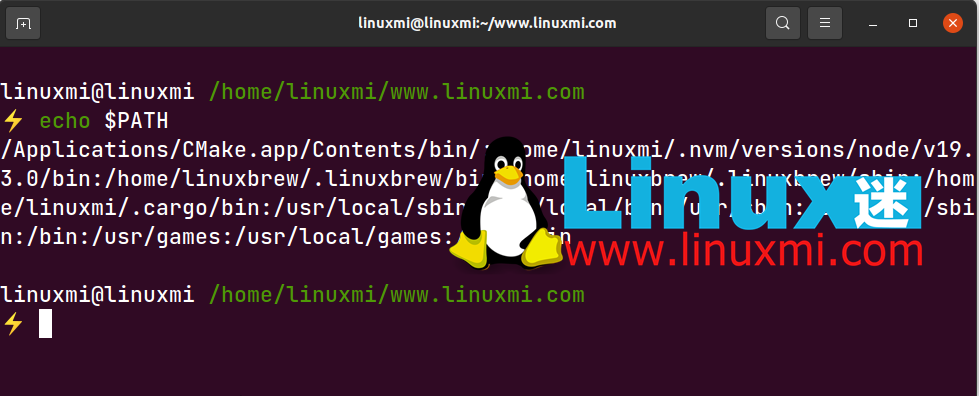
Parmi elles, la variable PATH définit le chemin de recherche pour exécuter la commande et utilise les deux points ":" pour séparer les différents chemins. Lors de la définition à l'aide de la commande d'exportation, vous pouvez ajouter ou non des guillemets doubles.
Utilisez la commande export pour modifier directement la valeur de PATH et ajouter la variable d'environnement JDK :
[root@k8s-node04 JDK]# pwd /usr/local/JDK [root@k8s-node04 JDK]# ll total 4 drwxr-xr-x 9 root root 126 Sep 7 15:21 jdk-11.0.16 drwxr-xr-x. 7 10 143 245 Oct 6 2018 jdk1.8.0_191 -rwxrwxrwx. 1 root root 2277 Mar 15 2019 tomcat.keystore [root@k8s-node04 JDK]# [root@k8s-node04 JDK]# echo $PATH /usr/local/sbin:/usr/local/bin:/usr/sbin:/usr/bin:/usr/local/JDK/jdk-11.0.16/bin:/root/bin [root@k8s-node04 JDK]# [root@k8s-node04 JDK]# export PATH=/usr/local/JDK/jdk1.8.0_191/bin:$PATH [root@k8s-node04 JDK]# [root@k8s-node04 JDK]# echo $PATH /usr/local/JDK/jdk1.8.0_191/bin:/usr/local/sbin:/usr/local/bin:/usr/sbin:/usr/bin:/u sr/local/JDK/jdk-11.0.16/bin:/root/bin
Remarques :
· Délai d'effet : effet immédiat
· Période de validité : valable uniquement pour le terminal actuel et expirera après la fermeture de la fenêtre
· Périmètre effectif : valable uniquement pour l'utilisateur actuel
· N'oubliez pas d'ajouter la configuration d'origine, c'est-à-dire la partie $PATH, aux variables d'environnement configurées pour éviter d'écraser la configuration d'origine
Configurez en modifiant le fichier ~/.bashrc dans le répertoire utilisateur :
vim ~/.bashrc # Add on the last line export PATH=$PATH:/usr/local/JDK/jdk1.8.0_191/bin
Remarques :
· Temps effectif : il prendra effet lorsque le même utilisateur ouvrira un nouveau terminal ou exécutera manuellement la source ~/.bashrc
· Période d'effet : permanente
· Périmètre effectif : valable uniquement pour l'utilisateur actuel
· Si les fichiers de chargement de variables d'environnement ultérieurs écrasent la définition PATH, elle peut devenir invalide
Semblable à la modification du fichier ~/.bashrc, vous devez également ajouter un nouveau chemin à la fin du fichier :
vim ~/.bash_profile # Add on the last line export PATH=$PATH:/usr/local/JDK/jdk1.8.0_191/bin
Remarques :
· Durée effective : elle prendra effet lorsque le même utilisateur ouvrira un nouveau terminal ou exécutera manuellement la source /.bash_profile
· Durée de validité : permanente · Périmètre effectif : valable uniquement pour l'utilisateur actuel
· Si vous n'avez pas de fichier /.bash_profile, vous pouvez modifier le fichier ~/.profile ou en créer un nouveau
# If the /etc/bashrc file is not editable, it needs to be modified to be editable chmod -v u+w /etc/bashrc vim /etc/bashrc # Add on the last line export PATH=$PATH:/usr/local/JDK/jdk1.8.0_191/bin
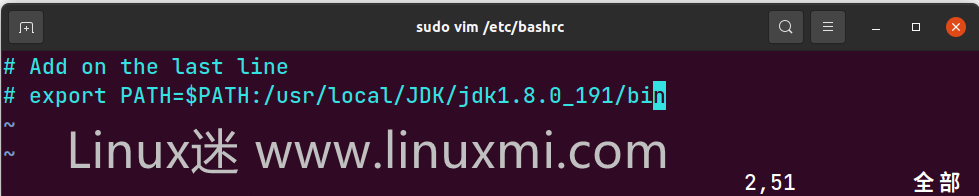 Remarques :
Remarques :· Durée d'effet : cela prendra effet lorsque vous ouvrirez un nouveau terminal ou exécuterez manuellement source /etc/bashrc pour prendre effet
· Période d'effet : permanente
· Portée effective : Valable pour tous les utilisateurs
# If the /etc/profile file is not editable, it needs to be modified to be editable chmod -v u+w /etc/profile vim /etc/profile # Add on the last line export PATH=$PATH:/usr/local/JDK/jdk1.8.0_191/bin

注意事项:
· 生效时间:新开终端生效,或手动执行source /etc/profile生效
· 生效期限:永久生效
· 生效范围:对所有用户有效
该方法是修改系统环境配置文件,需要管理员权限或对文件的写入权限:
# If the /etc/bashrc file is not editable, it needs to be modified to be editable chmod -v u+w /etc/environment vim /etc/environment # Add on the last line export PATH=$PATH:/usr/local/JDK/jdk1.8.0_191/bin
注意事项:
· 生效时间:新开终端生效,或手动执行source /etc/environment生效
· 生效期限:永久生效
· 生效范围:对所有用户有效
以上列举了环境变量的各种配置方法,那么Linux是如何加载这些配置的呢?它们的加载顺序是怎样的?
特定的加载顺序会导致同名环境变量定义被覆盖或无效。
环境变量的分类 环境变量可以简单地分为用户定义的环境变量和系统级别的环境变量。
此外,在用户环境变量中,系统会先读取~/.bash_profile(或~/.profile)文件,如果没有这样的文件,它会读取~/.bash_login,然后根据这些文件的内容读取~/.bashrc。
为了测试不同文件的环境变量加载顺序,我们在每个环境变量定义文件的第一行定义相同的环境变量 UU_ORDER,其值将其自身的值连接到当前文件名后面。
需要修改的文件如下:
/etc/environment
/etc/profile
/etc/profile.d/test.sh,新建文件,无需跳过文件夹
/etc/bashrc,或/etc/bash.bashrc
/.bash_profile,或/.profile ~
/.bashrc
在每个文件的第一行添加以下代码,并根据当前文件的绝对文件名相应地修改冒号后面的内容。
export UU_ORDER="$UU_ORDER:~/.bash_profile"
修改完成后保存,打开一个新的窗口,然后使用echo $UU_ORDER命令观察变量的值:
linuxmi@ubuntu:~echoUU_ORDER $UU_ORDER:/etc/environment:/etc/profile:/etc/bash.bashrc:/etc/profile.d/test.sh: ~/.profile:~/.bashrc
可以推断出,Linux 加载环境变量的顺序如下:
Linux 环境变量文件加载详解 从以上测试中,可以很容易地得出 Linux 加载环境变量的顺序如下:
系统环境变量 -> 用户定义的环境变量 /etc/environment -> /etc/profile -> ~/.profile
打开 /etc/profile 文件,您会发现在文件代码中会加载 /etc/bash.bashrc 文件,然后检查 /etc/profile.d/ 目录中的 .sh 文件并加载它们。
# /etc/profile: system-wide .profile file for the Bourne shell (sh(1)) # and Bourne compatible shells (bash (1), ksh(1), ash(1), ...). if [ "PS1" ]; then if [ "BASH" ] && [ "BASH" != "/bin/sh" ]; then # The file bash.bashrc already sets the default PS1. # PS1='\h:\w\$ ' if [ -f /etc/bash.bashrc ]; then . /etc/bash.bashrc fi else if [ "`id -u`" -eq 0 ]; then PS1='# ' else PS1=' ' fi fi fi if [ -d /etc/profile.d ]; then for i in /etc/profile.d/*.sh; do if [ -r i ]; then .i fi done unset i fi
接下来,打开~/.profile文件,您会发现文件中加载了~/.bashrc文件。
# if running bash if [ -n "BASH_VERSION" ]; then # include .bashrc if it exists if [ -f "HOME/.bashrc" ]; then . "HOME/.bashrc" fi fi # set PATH so it includes user's private bin directories PATH="HOME/bin:HOME/.local/bin:PATH"
接下来,打开 ~/.profile 文件,可以发现在该文件中加载了 ~/.bashrc 文件。
从 ~/.profile 文件中的代码中,不难发现当用户登录时,只会读取一次 /.profile 文件,而每次运行 Shell 脚本时,都会读取一次 ~/.bashrc。
一些小技巧:
你可以自定义一个环境变量文件,比如在某个项目下定义 uusama.profile,使用 export 定义一系列变量在该文件中,然后在 ~/.profile 文件后面添加 sourc uusama.profile,这样就可以在登录的 Shell 脚本中使用自己定义的一系列变量。
Vous pouvez également utiliser la commande alias pour définir des alias pour certaines commandes, telles que alias rm=”rm -i” (des guillemets doubles sont requis), et ajouter ce code à ~/.profile, de sorte qu'à chaque fois que vous utilisez le rm commande, il est très pratique d'utiliser la commande rm -i.
Dans les systèmes Linux, on peut dire que les variables d'environnement sont partout et presque toutes les applications en dépendent. Par conséquent, maîtriser les méthodes et techniques d'utilisation des variables d'environnement Linux peut non seulement améliorer notre efficacité de travail, mais également nous permettre de mieux comprendre le mécanisme et les principes de fonctionnement du système. J'espère que cet article vous sera utile et vous permettra de gérer plus facilement diverses tâches et défis sous la plate-forme Linux.
Ce qui précède est le contenu détaillé de. pour plus d'informations, suivez d'autres articles connexes sur le site Web de PHP en chinois!